Win8系統搜索框無法輸入字符如何解決?
最近有Win8系統用戶反映,使用搜索框搜索文件的時候發現搜索框無法輸入字符。那么,Win8系統搜索框無法輸入字符如何解決呢?接下來,我們就一起往下看看Win8系統搜索框無法輸入字符的解決方法。
方法/步驟
方法一
1、在電腦桌面選中“這臺電腦”圖標,鼠標右擊在彈出來的列表中選擇“管理(G)”;

2、進入到“計算機管理”窗口,點擊左側的“服務和應用程序”→“服務”,在右側的服務名稱中找到“Windows Search”;
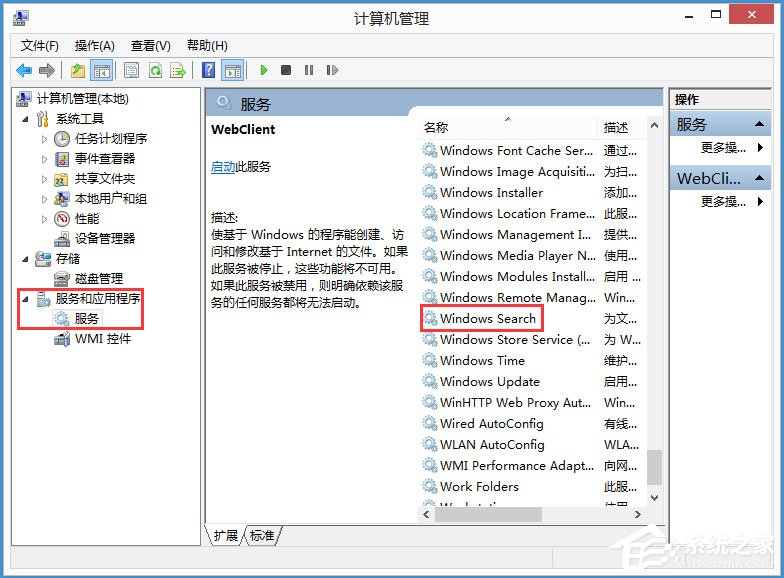
3、鼠標雙擊“Windows Search”,進入到“Windows Search”窗口,可以看到“啟動類型(E)”是自動(延遲啟動),也就是在電腦開機后全部自動服務啟動后再啟動它,你可以根據需要設置為“自動”;
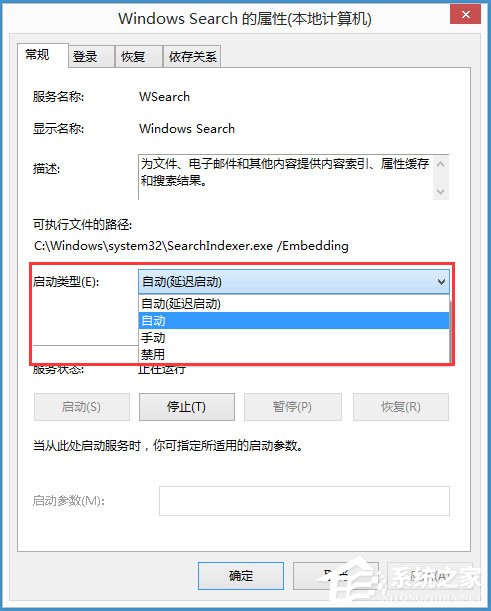
4、回到“計算機管理”窗口,鼠標右擊“Windows Search”,再彈出來的列表中,選擇“重新啟動(E)”,過一會兒搜索框服務就重新啟動了,就解決了搜索不能用的問題。
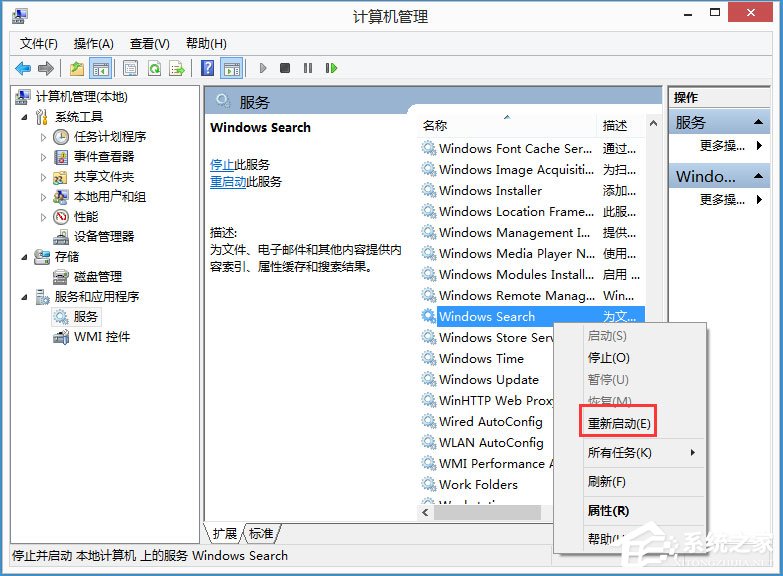
方法二
1、在鍵盤上按快捷鍵“Win+R”,在彈出的“運行”窗口中輸入“%LocalAppData%Packageswindows.immersivecontrolpanel_cw5n1h2txyewyLocalState”;
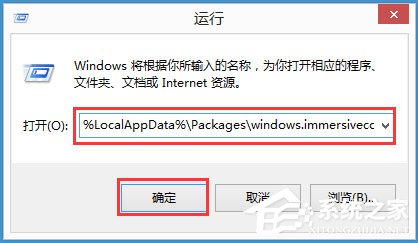
2、進入到“LocalState”文件夾中,可以看到Indexed文件夾;
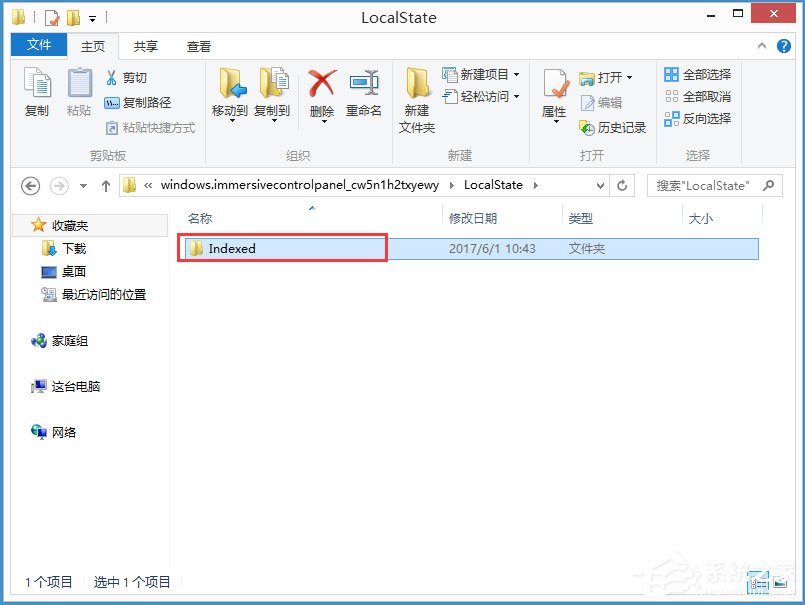
3、鼠標右擊“Indexed文件夾”,在彈出來的列表中選擇“屬性”,彈出“Indexed屬性”窗口,然后點擊“高級(D)”按鈕;
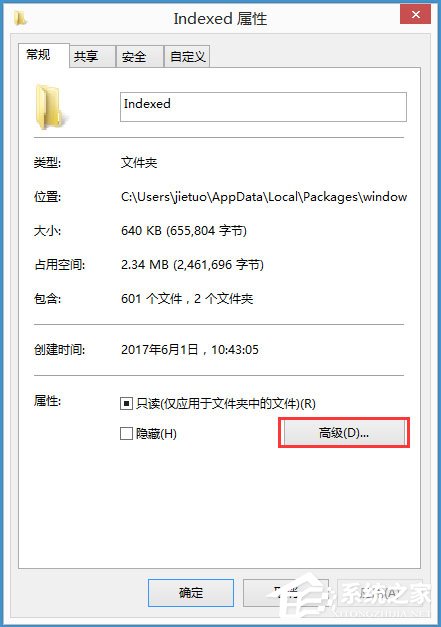
4、進入到“高級屬性”窗口,首先取消勾選“除了文件屬性外,還允許索引此文件夾中文件的內容(I)”,然后再重新勾選,等待系統重新建立好索引后就可以正常搜索系統設置了,這過程需要一段時間。
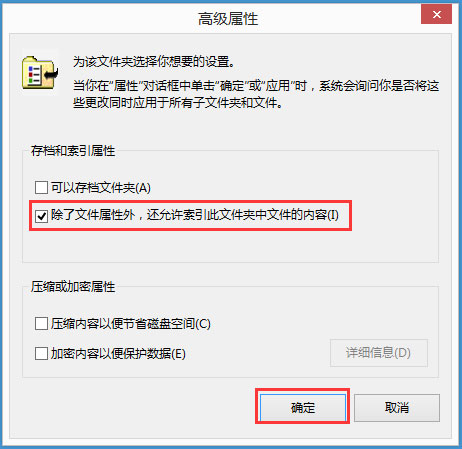
以上就是Win8系統搜索框無法輸入字符的具體解決方法,按照以上方法進行操作,相信搜索框就能順利輸入字符進行搜索了。
相關文章:
1. 統信UOS系統怎么看是32位還是64位? 判斷電腦32位或64位的技巧2. kprcycleaner.exe是什么 kprcycleaner.exe卡內存的解決辦法3. Linux禁止ping或允許ping的設置方法4. fxksmdb.exe 是什么進程 fxksmdb.exe可以關閉嗎5. 統信uos系統怎么進行打印測試頁和刪除打印機?6. sadu.exe是什么進程?sadu.exe進程可以禁止嗎?7. qttask.exe是什么進程?qttask.exe是不是病毒?8. tcpip.sys是什么文件 tcpip.sys藍屏的解決辦法9. 如何用u盤安裝win11系統?教你用u盤安裝win11系統教程10. qqprotect.exe是什么進程?qqprotect.exe怎么禁止自動啟動?
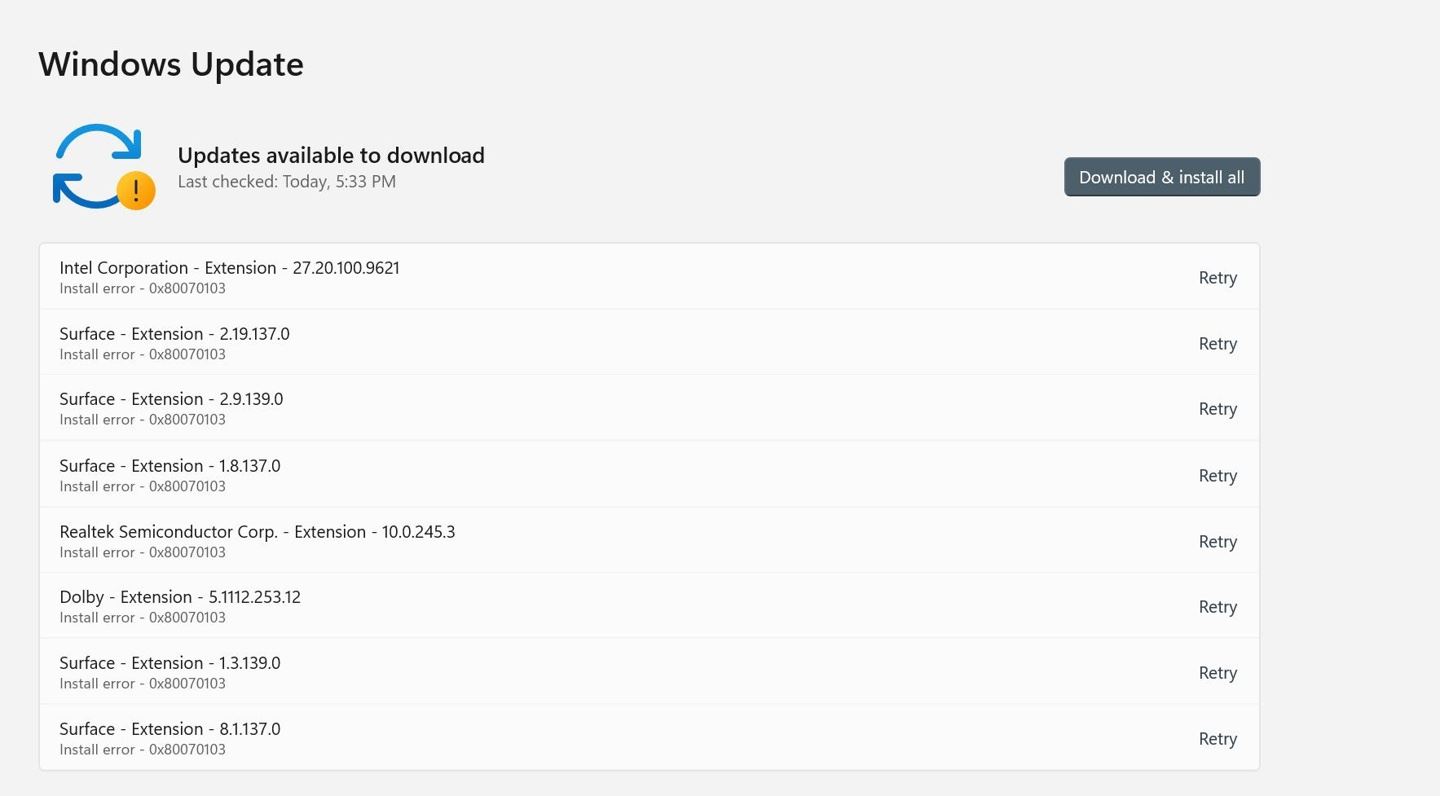
 網公網安備
網公網安備